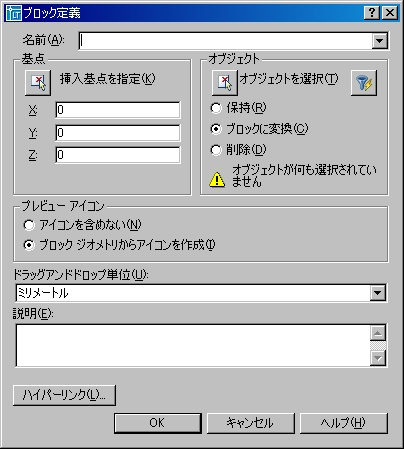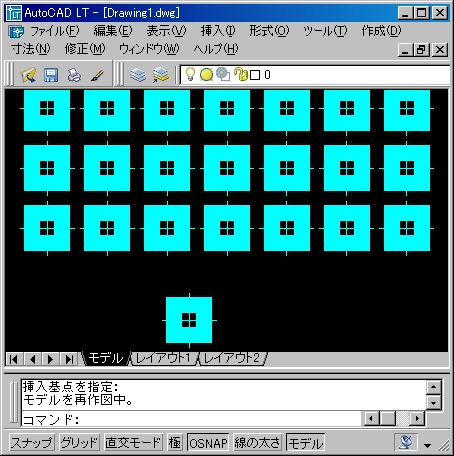■概要
作図したオブジェクトを部分的に削除するコマンドです。
ERASE(削除)によく似たコマンドですが、ERASEは作図したオブジェクトを丸ごと削除してしまいます。
一方BREAK(部分削除)コマンドは、選択したオブジェクトの中で、指定した部分のみを削除することが出来ます。
ERASEコマンドほどではありませんが、良く使うことになるコマンドですので短縮コマンドは「B」に割り当てることをお勧めします。
■操作の手順
①コマンドの開始
コマンド待ちの状態であることを確認し、BREAKコマンドを実行します。
先程もお話ししましたが、コマンドの実行には短縮コマンドを使うことが多くなってきます。
②オブジェクトの選択
オブジェクトを選択:
コマンドを開始すると上記のような表示が出ますので、部分削除したいオブジェクトを選択して「Enter」を押しましょう。
このコマンドは、単独のオブジェクトを部分的に削除するコマンドですので、オブジェクトもひとつだけ選択することになります。
また、通常の手順を踏んだ場合、オブジェクトを選択する為に指定した点が部分削除の1点目として認識されます。

従って、単なるオブジェクトの選択だけではなく、既に部分削除の1点目を指定するつもりでオブジェクトを選択しましょう。
③部分削除の2点目を指定
部分削除する 2 点目を指定 または [1 点目(F)]:
部分削除するオブジェクトを選択すると上記のような表示が出ますので、ここで部分削除したい点を指定します。
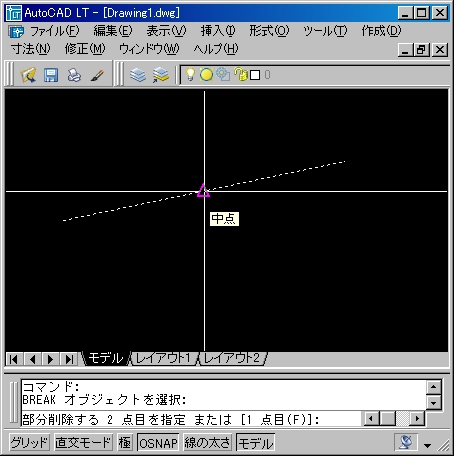
上図のようにオブジェクトスナップを使うことも可能ですし、そのオブジェクトの上を指定しなくてもOKです。
そのオブジェクトの上を指定しない場合、選択した点の位置からオブジェクトに向かって垂直な線を引いた位置が指定されます。
…とか言っても分かりにくいでしょうから、何度か実際に試してみることをお勧めします。
④コマンドの完了
部分削除したい2点目を指定すると、1点目と2点目の間が削除されてコマンドは完了します。
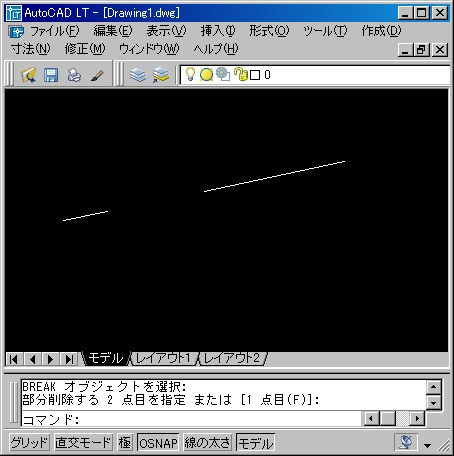
このコマンドがやや不便だと感じる部分は、オブジェクト選択の際に指定した点が部分削除の1点目として認識されてしまう、という点にあります。
オブジェクト選択時にはオブジェクトスナップが使えませんので、どうしても部分削除の点指定がルーズになってしまうんです。
きっちりと正確な部分削除を行いたい場合には、もう少し別の手を考えなければなりません。
この「別の手」というのは結局同じBREAKコマンドなのですが、具体的は方法はBREAK(部分削除)-2でお話しをします。
■関連コマンド
このコマンドに関連するのは、ERASE(削除)コマンドでしょうか。
オブジェクトを削除するという大きな目的は同じですが、その用途によってコマンドを使い分けていくということを覚えておきましょう。